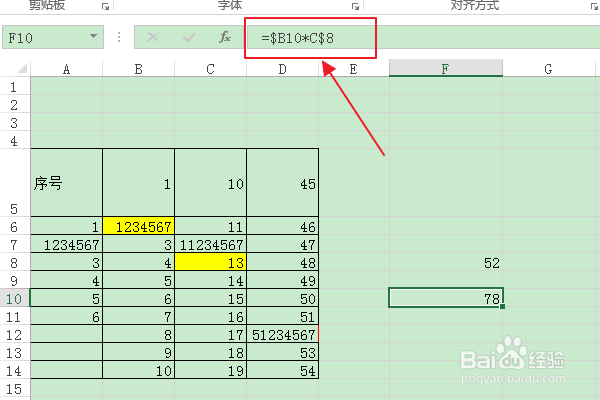1、首先找到需要编辑的Excel文档,双击打开,进入编辑界面。

2、在编辑区中输入表格数据,选中空白单元格“F8”。

3、在该单元格中输入“=$B8*C$8”公式。
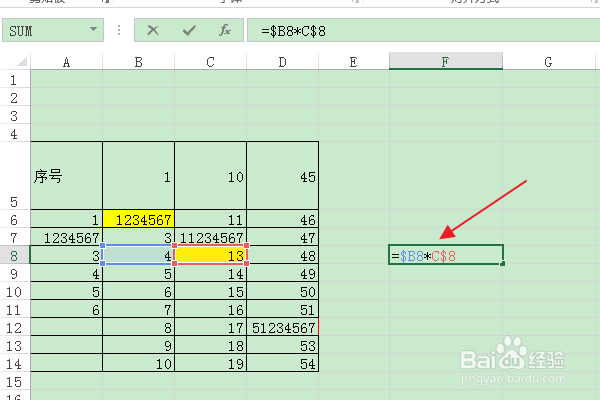
4、点击Enter键,此时会在“F8”单元格中显示公式的计算结果。
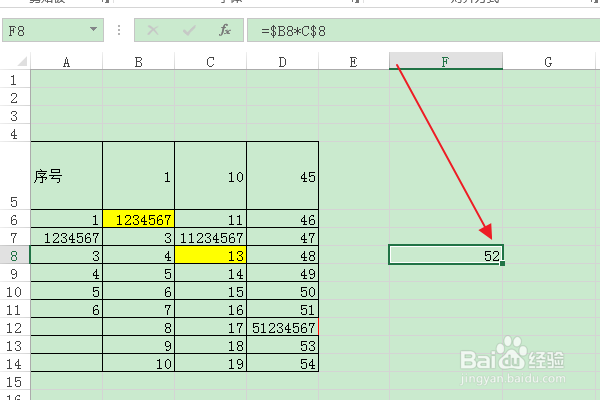
5、右键点击“F8”单元格,在弹出菜单中选择“复制”选项。
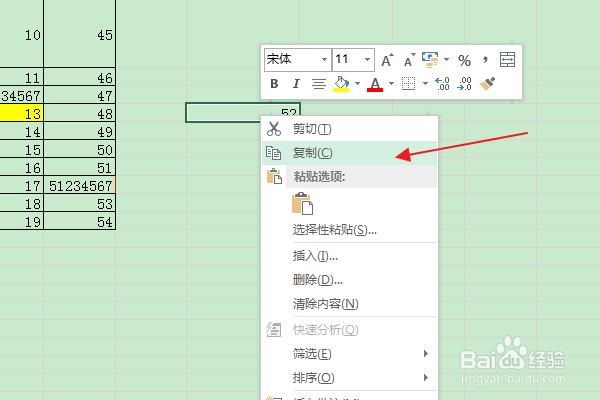
6、在“F10”单元格按下“Ctrl+V”组合键进行粘贴。
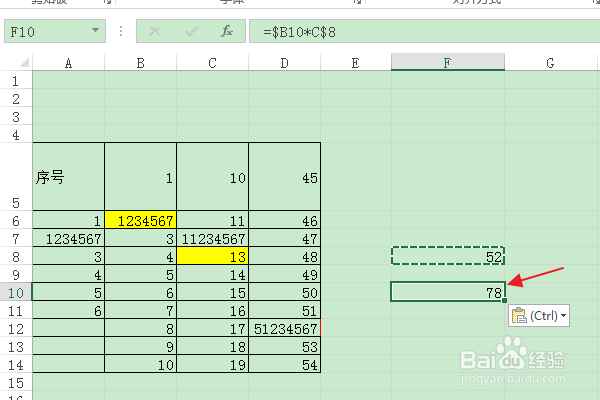
7、在上方公式栏可以看到“F10”单元格中复制的公式自动变为“=$B10*C$8”,说明“F8”单元格公式使用了“混合引用”。
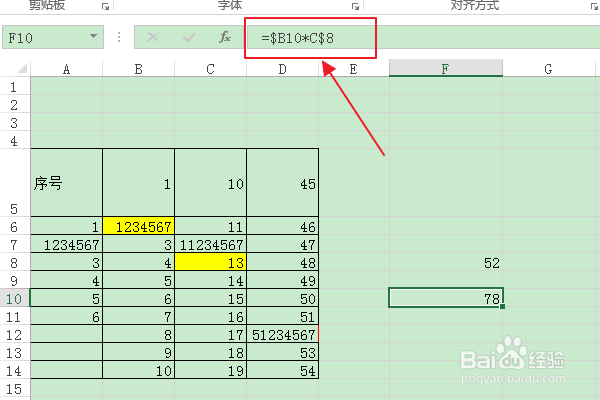
时间:2024-10-11 18:40:43
1、首先找到需要编辑的Excel文档,双击打开,进入编辑界面。

2、在编辑区中输入表格数据,选中空白单元格“F8”。

3、在该单元格中输入“=$B8*C$8”公式。
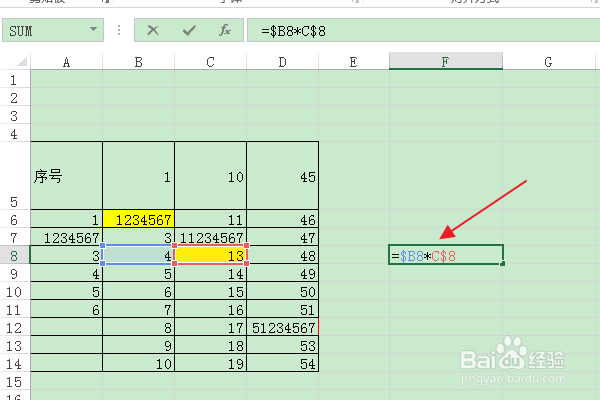
4、点击Enter键,此时会在“F8”单元格中显示公式的计算结果。
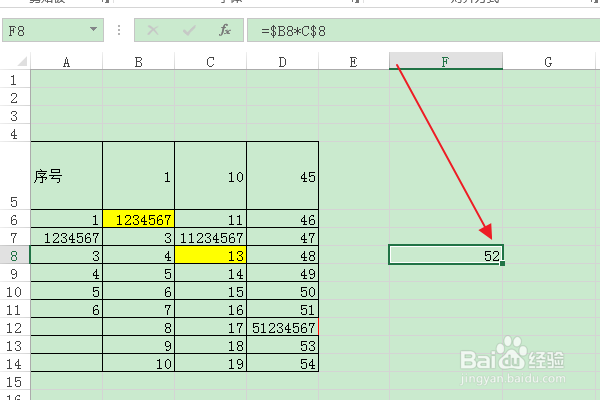
5、右键点击“F8”单元格,在弹出菜单中选择“复制”选项。
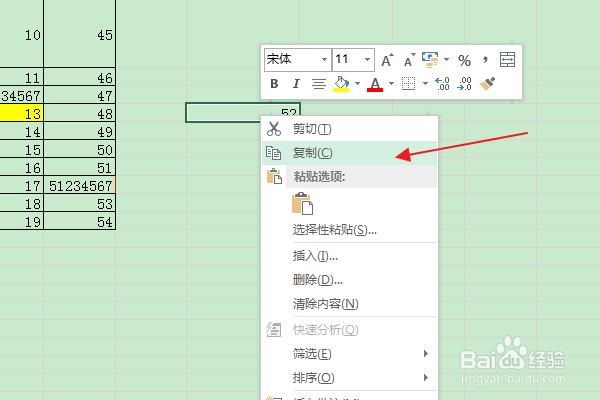
6、在“F10”单元格按下“Ctrl+V”组合键进行粘贴。
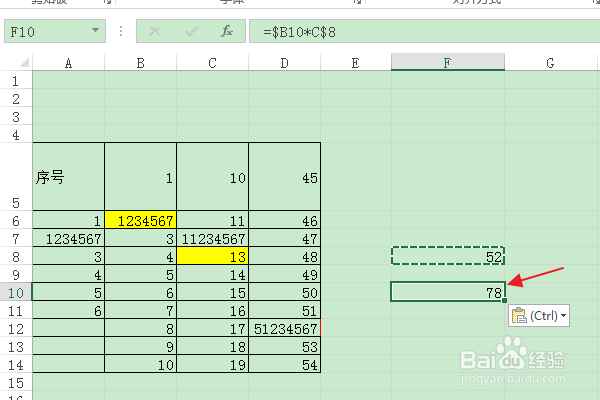
7、在上方公式栏可以看到“F10”单元格中复制的公式自动变为“=$B10*C$8”,说明“F8”单元格公式使用了“混合引用”。